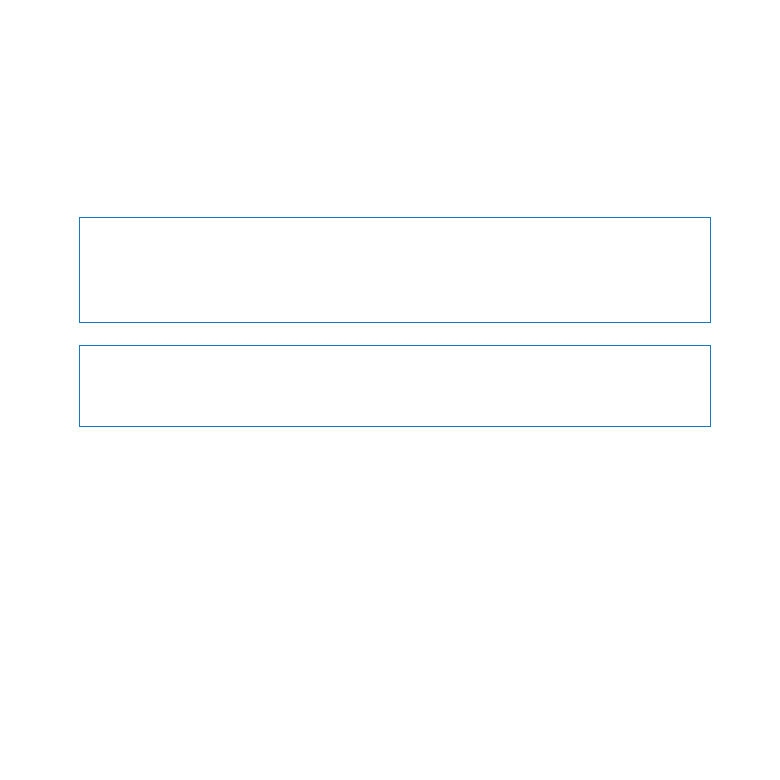
Spegnere Mac Pro
Se pensi di non utilizzare Mac Pro per un lungo periodo di tempo, assicurati di spegnerlo.
Per spegnere Mac Pro, esegui una delle seguenti operazioni:
Â
Scegli Apple () > Spegni.
Â
Premi i tasti Ctrl-Espelli, quindi fai clic su Spegni nella finestra di dialogo che appare.
AVVISO:
Non spegnere Mac Pro azionando l'interruttore di una presa di corrente o
scollegando il cavo di alimentazione di Mac Pro, tranne nel caso in cui questi siano
gli unici metodi per spegnere Mac Pro. Se Mac Pro non viene spento correttamente, i
dati e il software di sistema potrebbero subire dei danni.
AVVISO:
Spegni Mac Pro prima di spostarlo. Se sposti Mac Pro mentre il disco rigido
è in funzione, lo potresti danneggiare, causando la perdita di dati o l’impossibilità di
eseguire l’avvio dallo stesso disco rigido.
Mettere Mac Pro in stato di stop
Mac OS X Lion Server è normalmente configurato per impedire lo stop di Mac Pro
poiché gli utenti non possono connettere ai servizi mentre il computer è in stato di
stop. Tuttavia, se ciò è compatibile con i servizi forniti da Mac Pro, puoi metterlo in stato
di stop su richiesta o sulla base di una programmazione.
Per mettere Mac Pro velocemente in stato di stop, utilizza una delle seguenti
procedure:
Â
Scegli Apple () > Stop dalla barra dei menu.
19
Capitolo 1
Installazione semplice e rapida per utilizzo immediato
Â
Scegli Apple () > Preferenze di Sistema, fai clic su Risparmio Energia, quindi imposta
un timer o uno stato di stop/riattivazione.
Per riattivare Mac Pro:
Â
Premi un tasto qualsiasi sulla tastiera. Le applicazioni, i documenti e le impostazioni di
Mac Pro si presenteranno inalterati dopo la riattivazione.
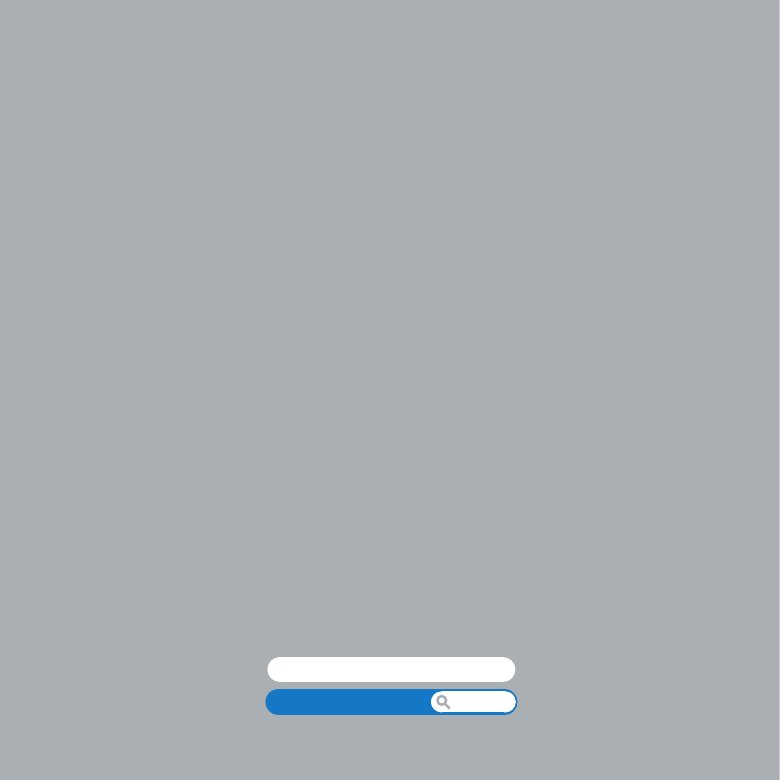
Centro assistenza
porte
www.apple.com/it/macpro